Windows Server
Websoft9 拥有丰富的 Windows Server 托管经验,能够帮助用户提升性能和可靠性,提供卓越的安全与身份服务,支持迁移,提供广泛而深入的功能,并降低总拥有成本,同时提供灵活的许可选项。
此为,Websoft9 提供构建和运行 Windows 应用程序所需的一切,包括 .NET、Microsoft SQL Server、Docker 等。凭借我们的专业知识,可以帮助用户轻松实现基于 Windows 的 DevOps 流程。
指南
连接 Windows
可以通过本地电脑的远程桌面工具 (MSTSC) 连接 Window 服务器。具体步骤如下:
-
获取需要登录的服务器的公网IP地址,并开启服务器安全组的 3389 端口
-
选择一种打开本地电脑远程桌面的方式(三选一):
- 打开 开始菜单 -> 远程桌面连接
- 打开 开始菜单,输入”mstsc“ ,系统会搜索远程桌面连接工具
- 通过 Windows Logo + R 打开系统的命令窗口,输入”mstsc“来启动远程桌面连接工具
-
打开远程桌面连接,输入公网IP地址
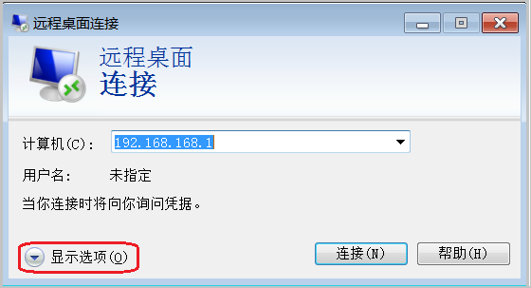
-
点击连接,成功后会看到Windows界面
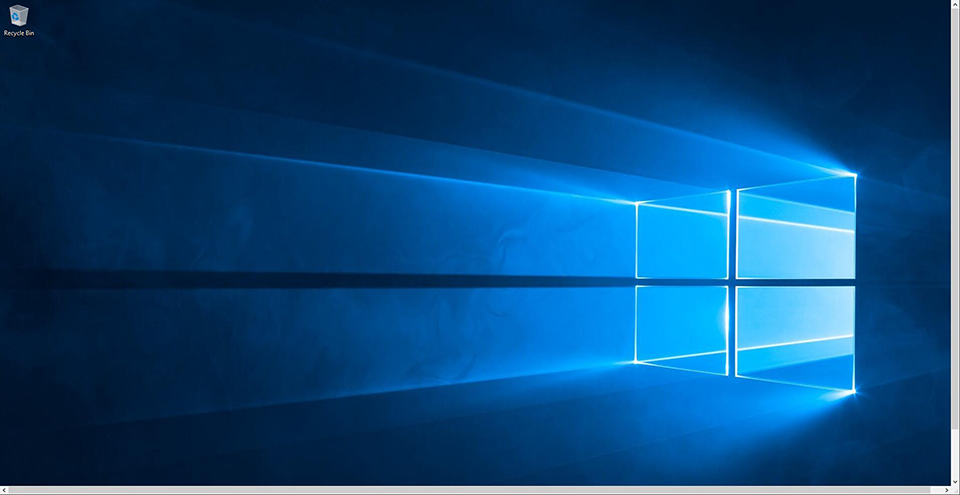
-
远程登录后,就可以直接从本地拷贝文件,然后粘贴文件到服务器上。
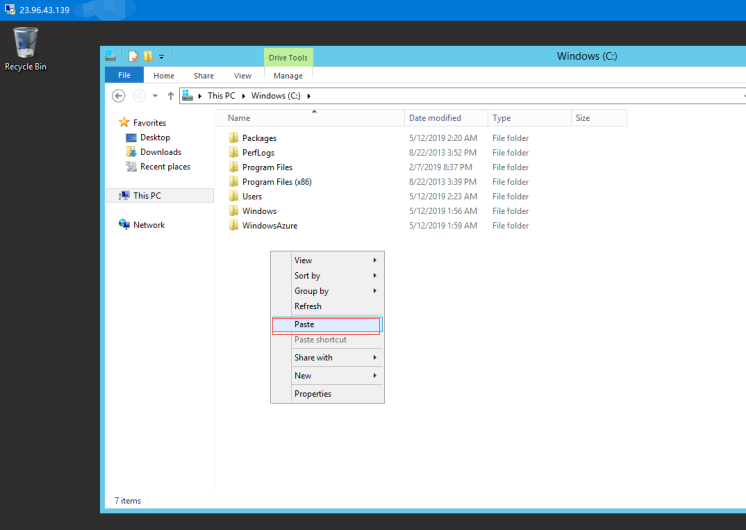
使用 IIS 发布网站
IIS 部署网站是 Windows Server 平台上流行的网站发布工具:
- 绑定域名:IIS 中右键点击需配置域名的网站,选择【编辑绑定】
- 设置伪静态:IIS 需先安装 URL重写 组件后,打开 IIS 选择具体的网站,打开 URL 重写工具
- 设置 HTTPS 访问:准备证书后,点击 IIS 的主菜单,在 IIS 的配置页面找到 "服务器证书" 设置项
- IIS 网站根目录: C:\inetpub\wwwroot
分析日志
分析 Windows 系统日志是诊断错误的最直接的方法:
-
进入到 Windows 系统的事件查看器,选择 Windows 日志下的应用程序
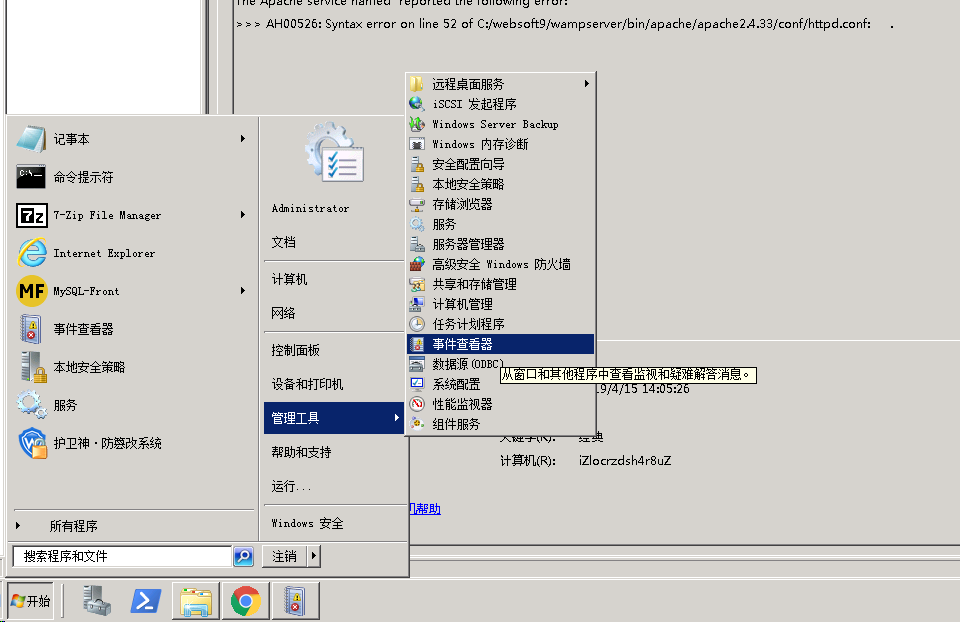
-
单击查看目标应用程序的错误详情
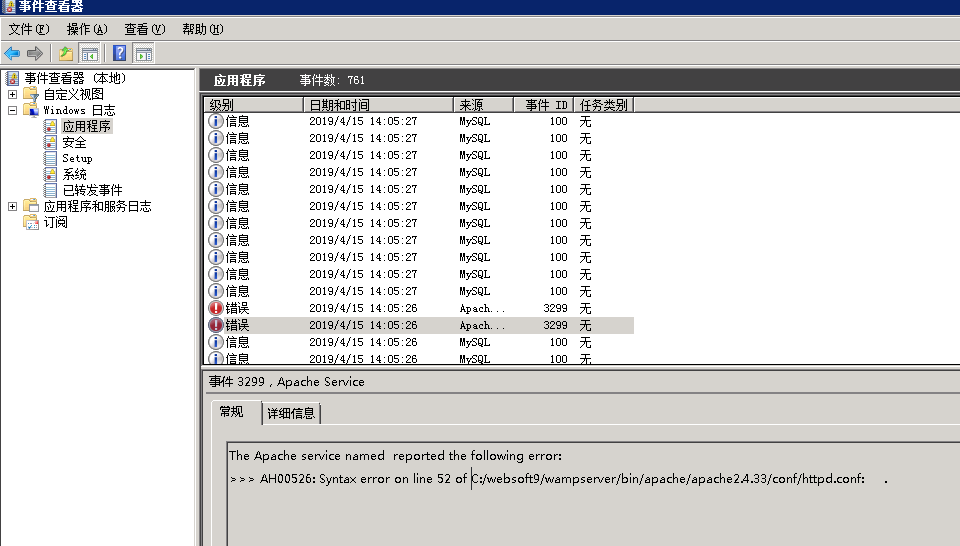
技术栈
Docker
Windows 系统可以同时支持 Linux 容器 和 Windows 容器两种方案。
Windows 容器是微软的专项,它的用途是处理微软开发生态下的编译构建问题。
Windows 上的 Dockerfile 语法与 Linux 有一定的区别,具体参考官方文档说明。
SQL Server
Websoft9 提供了在云上开机即用的包含 SQL Sever 的 Windows 托管镜像与服务。
PowerShell
PowerShell 同时支持在 Windows 和 Linux 上运行,PowerShell 使用“动词-名词”名称对来命名 cmdlet。
# 安装 Powershell 软件库
Install-PackageProvider -Name NuGet -Force
Windows command
参考:Windows 命令
Windows Admin Center
Windows Admin Center 是一个集中式的跨平台 Windows Server 的远程管理工具。
MSBuild
MSBuild 又名 Microsoft 编译引擎,是一个用于编译应用程序的平台。
MSBuild 不依赖于 Visual Studio 可以单独运行 msbuild.exe,它类似 Linux 的 CMake。
Visual Studio 使用项目文件(.csproj、.vbproj、vcxproj 等)中包含的 MSBuild XML 配置来加载和编译构建。
也支持直接运行命令构建:
MSBuild.exe MyProj.proj -property:Configuration=Debug
Windows Installer
Windows Installer 是 Microsoft 提供的一套全面的安装打包解决方案,其中自动化安装程序 msiexec 被广泛使用。
# 安装程序
Msiexec /package Application.msi /quiet
Msiexec /uninstall Application.msi /quiet
Msiexec /update msipatch.msp /quiet
Msiexec /uninstall msipatch.msp /package Application.msi / quiet
# 查询静默安装参数(有些软件不支持)
./Application.exe /?
# 打开记事本
notepad
Visual Studio for CI/CD
Visual Studio 不仅仅是一个支持多项目、多解决方案级的代码编辑器,它也支持多种编译构建。
自动化安装 Visual Studio
在 Windows 下安装 Visual Studio 是非常方便的,因为官方提供了安全管理器。
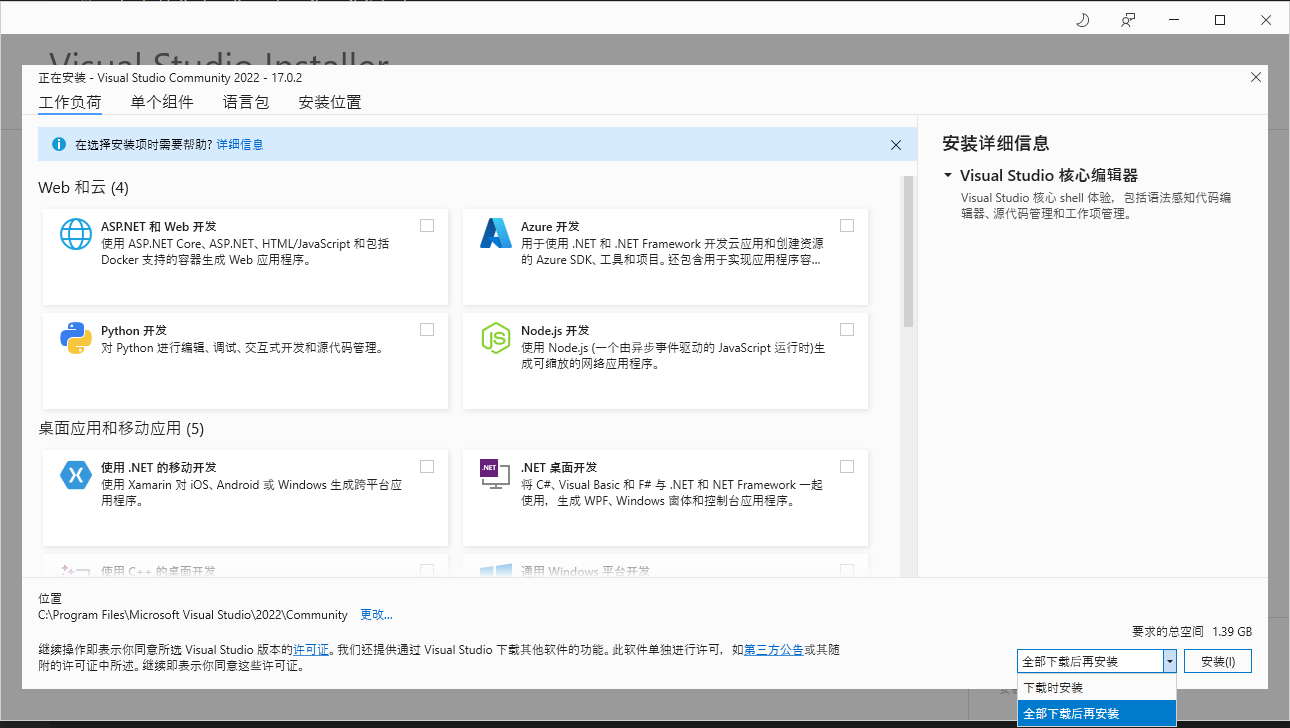
但是,自动化的 DevOps 场景下,往往在编译构建之前,需通过 命令行安装 或 命令行+响应文件安装 实现自动化。
# Powershell 命令
.\vs_Community.exe --installPath C:\minVS --add Microsoft.VisualStudio.Workload.CoreEditor --quiet --norestart
# Shell 命令
start /w vs_Community.exe --installPath C:\minVS --add Microsoft.VisualStudio.Workload.CoreEditor --quiet --norestart
# Shell 命令 + Jason 响应文件
vs_Community.exe --in customInstall.json
编译构建
编译是将开发者的代码转变成可运行的程序的过程。通俗的说,编译就是将代码变成软件的过程。
编译的主要流程:
- 确保项目代码完整性(自编写代码 + 第三方库)
- 准备编译环境(环境从 IDE 中解耦,更有利于自动化)
- 准备项目中的编译的编排文件
- 运行编译过程
Visual Studio IDE 自带 C# 和 C++ 环境,其他环境需安装。它也支持集成:MSBuild, Cmake, DevOps 流水线等第三方编译工具。
问题与故障
Windows 容器包含桌面吗?
Windows 容器并不支持以 RDP 模式的图形化远程桌面操作,Windows 容器是为持续集成而生。
VS 是否可以被安装到容器?
可以,具体请参考:官方文档 或 docker-visualstudio
无法连接 Windows 远程桌面?
检查账号和密码是正确,请保证 服务器安全组 3389 端口是开启的,下图是排查方法
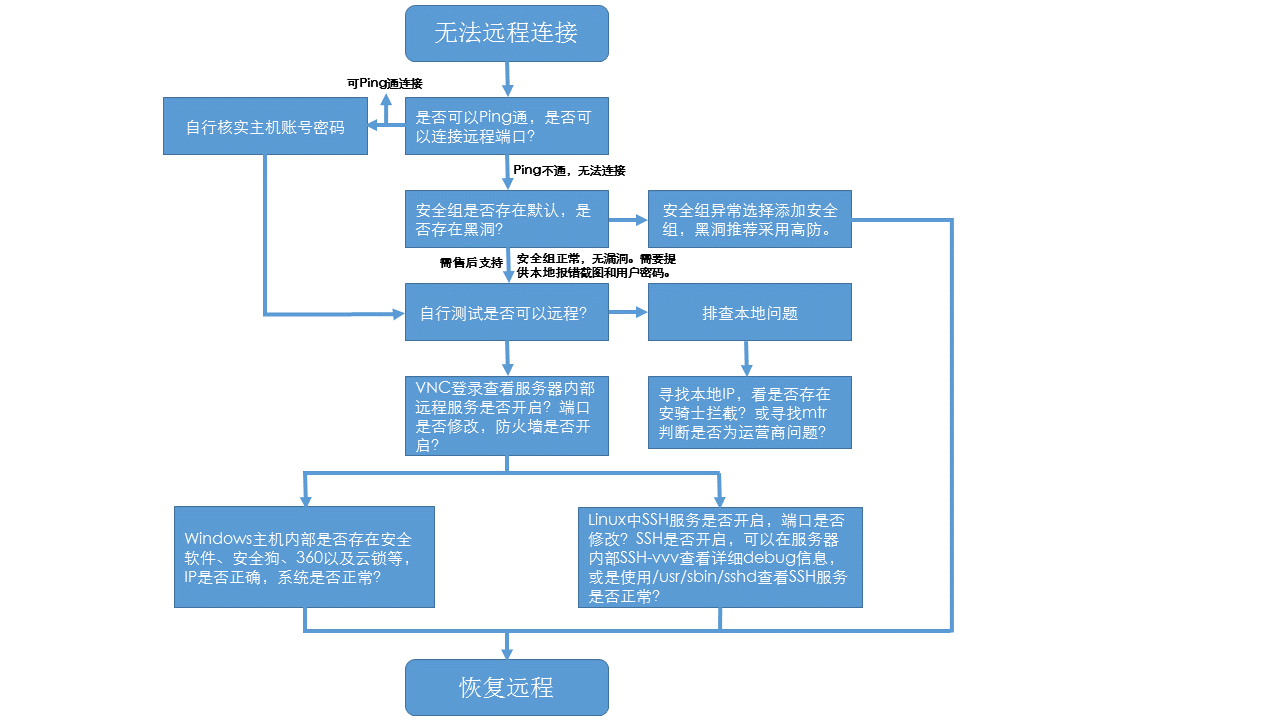
Windows 容器无法访问外网?
在使用某云 Windows 2019 数据中心版(含 Container) 的时候发现网络不通,后面采用如下的办法解决了此问题:
- 远程桌面登录到服务器
- 到【网络管理】中禁用本地网络,此时远程桌面断开
- 到云控制台 VNC 连接中重新远程到服务器,重新开启被禁用的本地网络
以上解决办法的根本原因未知。